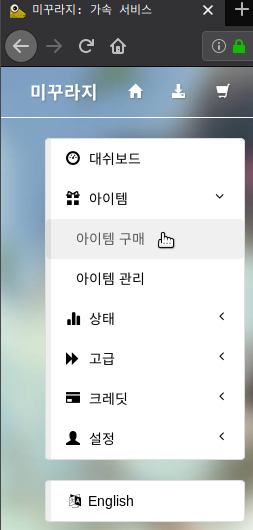설정
미꾸라지 계정 및 중계 서버 목록 제한, 프로그램 설정등을 변경할 수 있는 메뉴입니다.
계정
아래와 같은 하위 메뉴가 존재합니다.
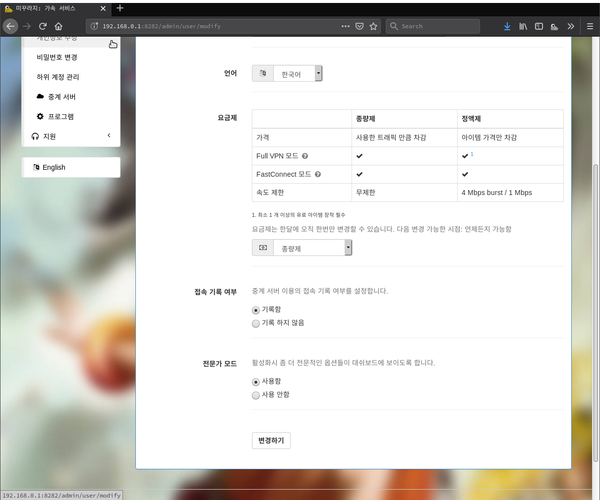
개인정보 수정
사용자의 개인 정보를 수정할 수 있습니다.
요금제
계정의 요금제를 변경할 수 있는 메뉴입니다. 요금제는 한 달에 오직 한번만 변경할 수 있습니다.
접속 기록 여부
중계 서버 이용의 접속 기록 여부를 설정할 수 있습니다. 미꾸라지의 경우 기본적으로 사용자 연결 정보를 기록하지 않습니다만, 이 옵션을 On 으로 할 경우 해당 정보를 기록하게 됩니다. 아래의 상황에서 이 옵션을 On 하는 것이 유용할 수 있습니다.
- 차감된 크레딧이 어떻게 사용된 것인지 확인이 하고 싶을 경우
전문가 모드
"전문가 모드" 는 미꾸라지의 고급 기능을 사용하기 위한 옵션으로써 대쉬보드 상에서 '설정 → 계정 → 개인정보 수정' 메뉴에 들어가시면 활성화할 수 있습니다.
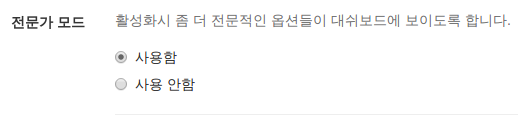
활성화시 옵션에 딸 미꾸라지 대쉬보드가 조금 변화하게 됩니다. 현재 전문가 모드를 통해 세팅할 수 있는 내용은 다음과 같습니다.
비밀번호 변경
계정 비밀번호를 변경할 수 있습니다.
하위 계정 관리
미꾸라지 계정은 기본적으로 여러 대의 장비에서 1 개의 계정을 공유하여 사용할 수 없습니다. 그렇기 때문에 만약 여러 대의 장비에서 접속을 하고자 한다면 '하위 계정 (alias)' 을 별도로 생성하여야 합니다.
현재 계정 당 최대 15 개까지의 하위 계정을 만들 수 있습니다.
이 메뉴를 통해 미꾸라지 Master 계정 (본 계정) 과 크레딧을 공유하는 하위 계정을 생성 / 관리할 수 있습니다. 다음과 같은 용도로 사용될 수 있습니다.
스마트폰 / 게임기에 별도의 계정을 생성할 경우.
PC 방에서 여러 대의 컴퓨터에 미꾸라지를 설치하고 1 개의 Master 계정을 통해 크레딧을 공유하고자 할 경우
여러 대의 계정에 각각 결제하기 힘든 경우
특징
하위 계정은 상위에 Master 계정 (본 계정)이 있는 계정으로 다음과 같은 특징을 가집니다.
기본적으로 크레딧 소모시 Master 계정의 것을 사용합니다. 이로 인해서 다음과 같은 행위를 할 수 없습니다.
크레딧 충전
하위 계정의 하위 계정 생성
Master 계정에서 하위 계정을 생성 / 삭제할 수 있습니다.
계정 생성
'설정 → 계정 → 하위 계정 관리' 메뉴에 들어가시면 "계정 추가" 버튼을 클릭하시면 됩니다.
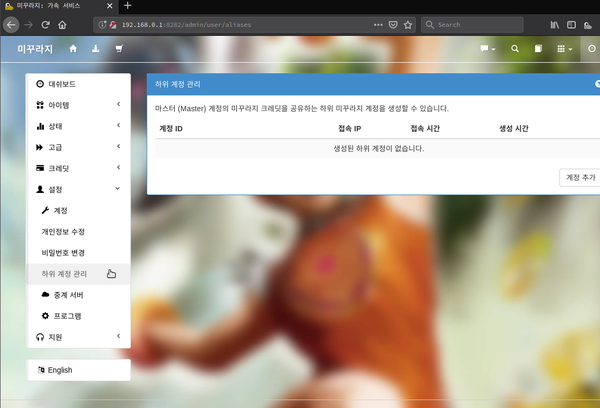
계정 접속
모든 과정은 기존 계정 접속과 완전히 동일합니다. 크레딧 소모와 관련하여 알아야 내용은 다음과 같습니다.
만약 하위 계정의 요금제가 종량제 요금제일 경우, Master 계정과 크레딧을 공유하게 됩니다.
만약 하위 계정의 요금제가 정액제 요금제일 경우, 하위 계정 또한 정액제 이용권을 장착하셔야 합니다.
계정 삭제
'설정 → 계정 → 하위 계정 관리' 메뉴에 들어가셔서 삭제하고자 하는 계정의 "X 마크" 아이콘을 클릭하시면 됩니다.
로컬 컴퓨터
이 기능의 경우, 미꾸라지 공유기 (ipTIME 기반) 를 사용하실 경우만 이용하실 수 있는 기능입니다.
미꾸라지 공유기를 사용하실 경우, 이 기능을 이용하여 특정 Ethernet Address 를 가진 장치만 미꾸라지를 적용할 수 있습니다.
예를 들어 1 개의 미꾸라지 공유기에 여러 대의 PC / 게임기 / 핸드폰이 연결되어 있을 경우, 게임기에만 미꾸라지를 적용하길 바랄 때 사용될 수 있는 기능입니다.
중계 서버
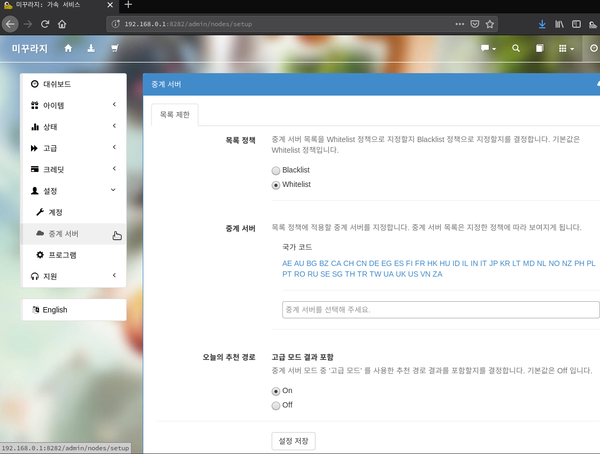
중계 서버 목록 설정을 할 수 있는 메뉴입니다. 현재 '목록 제한' 탭이 있습니다.
목록 제한
관심있는 혹은 관심없는 중계 서버를 등록할 수 있습니다. '목록 정책'을 어떤 것으로 지정하느냐에 따라서 등록된 중계 서버에 대해서만 정보를 보여줄지 아니면 아닐지를 선택하게 됩니다. 목록 제한 기능은 다음과 같은 메뉴 및 기능에 적용됩니다.
'설정 → 프로그램 → Full VPN' 메뉴의 중계 서버 목록
아이템 설정의 중계 서버 목록
"오늘의 추천 경로" 의 결과
목록 정책
현재 두가지 종류의 정책이 있으며 각 항목에 대한 자세한 설명은 아래와 같습니다. 기본값은 Whitelist 정책입니다.
Whitelist 기반
보고 싶은 중계 서버만 지정하고 싶을 때 사용될 수 있는 정책입니다. 선택되지 않은 중계 서버들은 보이질 않습니다.
Blacklist 기반
특정 중계 서버의 경우 보고 싶지 않을 경우 선택할 수 있는 정책입니다.
중계 서버
"목록 정책"에 따라 지정할 중계 서버 목록을 설정할 수 있습니다. 만약 국가 단위로 한번에 지정하고 싶다면 해당 메뉴에 있는 국가 코드 (Country Code) 를 선택하시면 됩니다.
오늘의 추천 경로
아이템 설정에 들어가면 볼 수 있는 "오늘의 추천 경로"의 결과가 중계 서버 모드 중 '고급 모드' 를 사용한 추천 경로 결과를 포함할지를 결정합니다. 기본값은 Off 입니다.
설정값이 Off 일 경우, '오늘의 추천 경로' 예,
- "사용자 → 중계 서버 A → 게임 서버"
- "사용자 → 중계 서버 B → 게임 서버"
- "사용자 → 중계 서버 C → 게임 서버"
설정값이 On 일 경우, '오늘의 추천 경로' 예,
- "사용자 → 중계 서버 A → 중계 서버 B → 게임 서버"
- "사용자 → 중계 서버 B → 게임 서버"
- "사용자 → 중계 서버 C → 중계 서버 D → 게임 서버"
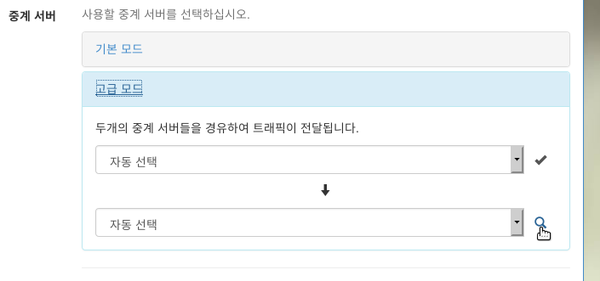
프로그램
UI 를 통해서 미꾸라지 프로그램의 설정을 변경할 수 있는 화면으로 '기본 설정'과 'Full VPN' 탭이 존재합니다.
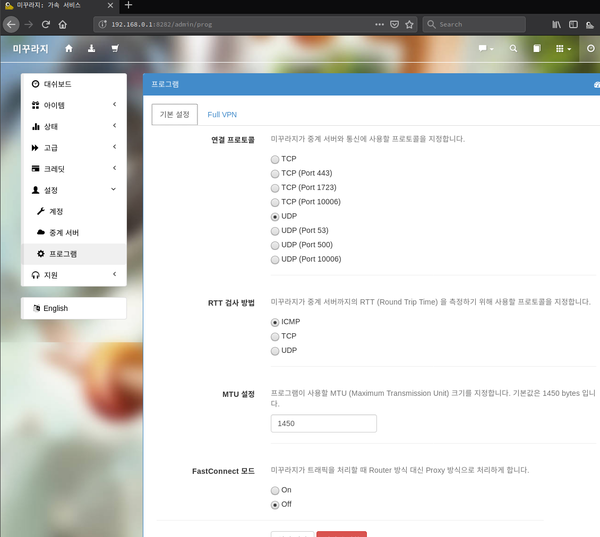
기본 설정
연결 프로토콜
미꾸라지가 중계 서버와 통신에 사용할 프로토콜을 지정합니다. 이 부분은 '계정 → 개인정보 수정' 메뉴에서 전문가 모드를 '사용함' 여부에 따라 옵션이 달라질 수 있으며 기본적으로
- TCP
- UDP
두 가지 옵션을 가지고 있습니다. 기본값은 UDP 이며, 현재 사용하고 계신 네트웍 환경에 방화벽이 존재할 경우 TCP 혹은 전문가 모드를 이용하여 우회하실 수 있습니다.
좀 더 상세한 설명은 연결 프로토콜 섹션을 참고 바랍니다.
RTT 검사 방법
미꾸라지가 중계 서버까지의 RTT (Round Trip Time) 을 측정하기 위해 사용할 프로토콜을 지정합니다. 기본적으로
- ICMP
- TCP
- UDP
세 가지 방법이 있습니다. 단순히 사용자 컴퓨터와 중계 서버간의 RTT 값 측정을 위한 것으로 변경을 한다고 하여 게임 핑에 영향을 주는 것은 아닙니다. 만약 방화벽에 의해 측정 방법이 막혔을 경우 우회할 수 있는 수단을 제공합니다.
MTU 설정
프로그램이 사용할 MTU (Maximum Transmission Unit) 크기를 지정합니다. 기본값은 1450 bytes 입니다. 어떠한 이유로 사용자 컴퓨터와 목적지(Destination) 사이의 네트워크 MTU 가 작을 경우 이를 조정하기 위한 옵션입니다.
FastConnect 모드
미꾸라지가 트래픽을 처리할 때 Router 방식 대신 Proxy 방식으로 처리하게 합니다. 만약 현재 즐기시는 게임이 TCP 프로토콜 기반의 게임이라면 FastConnect 모드를 사용할 경우 좀 더 향상된 반응을 얻을 수 있습니다. 자세한 동작 방식은 FastConnect 모드 문서를 참조 바랍니다.
NAT Open 모드
FPS 게임의 매칭이 제대로 동작하지 않거나, P2P (Peer To Peer) 기반의 게임을 하실 때 유용하실 수 있는 옵션입니다. 자세한 설명은 NAT Open 모드 문서를 참조 바랍니다.
크레딧 절약 모드
이 옵션은 종량제 요금제를 사용하는 사용자를 위한 옵션입니다. 정액제 사용자의 경우, 이 옵션을 사용하지 않아도 됩니다.
종량제 사용자의 경우, 간혹 CDN 이슈나 Steaming 이슈로 인해서 크레딧이 의도치 않게 크게 차감이 되는 경우가 있는데, 이를 방지하기 위한 옵션입니다.
이 기능이 활성화가 될 경우, TCP 80 / 443 포트를 통해 주고 받는 트래픽에 대해 속도 제한을 하여 크레딧이 비정상적으로 많이 사용되지 않도록 방지합니다.
Full VPN
만약 요금제가 정액제 일 경우, 간혹 다음과 같은 메세지를 보실 수 있습니다:
안내! 크레딧 없거나 혹은 Full VPN 을 사용할 권한이 없습니다.이 메세지는 요금제가 정액제이지만 아직 장착하신 (유료 구매하신) 아이템이 없기 때문에 나오는 것입니다. '아이템 → 아이템 구매' 메뉴에 들어가셔서 유료 아이템을 최소 1 개 구매하시기 바랍니다.
Full VPN 모드 사용을 위한 최소 요건입니다.
Full VPN 기능
컴퓨터에서 발생되는 모든 트래픽을 미꾸라지 중계 서버로 전달합니다. 만약 이 기능을 사용하시려면 아래의 이용 가능한 중계 서버를 선택해 주세요.
Full VPN 모드에 대한 자세한 설명은 Full VPN 모드 섹션을 참고하시기 바랍니다.
예외 경로
Full VPN 설정시, 특정 라우팅 경로의 경우, 미꾸라지를 통해 전달하지 않고 기존 네트워크 경로대로 처리하고자 할 때 사용할 수 있습니다.
각 줄당 CIDR 형식의 경로를 입력하시면 됩니다. 예를 들면, 다음과 같습니다.
- 8.8.0.0/16
- 1.1.1.1/32
자세한 CIDR 형식에 대해서는 사이더 (네트워킹) 문서를 참고 바랍니다.
만약 WFP 아이템 모드 가 활성화된 상태에서 Full VPN 모드를 사용하게 된다면, 프로세스 이름을 예외 처리하실 수 있습니다. 이 경우, 해당 문법은 다음과 같습니다.
- P:chrome.exe
이 문법은 chrome.exe 프로세스를 예외 처리하는 방법입니다.
Full VPN - XP 모드
몇몇 Windows XP 버전의 경우, Full VPN 설정시 제대로 라우팅 테이블이 설정되지 않는 문제점이 존재하는데, 이 옵션을 활성화시 강제 라우팅 테이블 설정을 수행 합니다. Windows XP 사용자만 해당합니다.